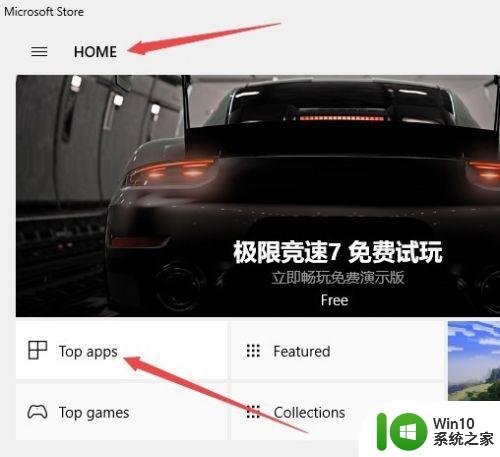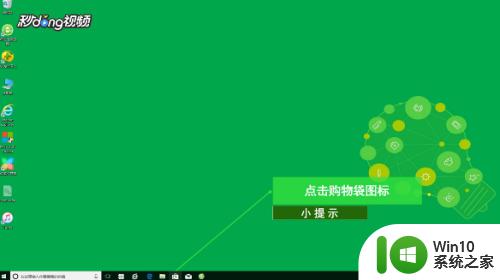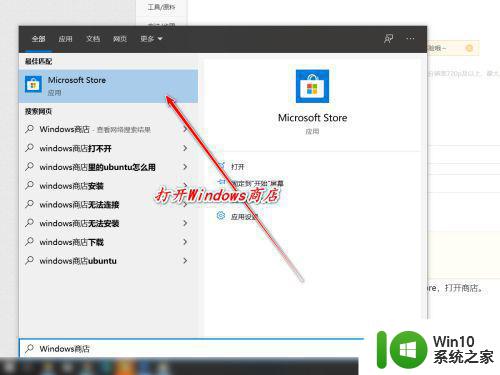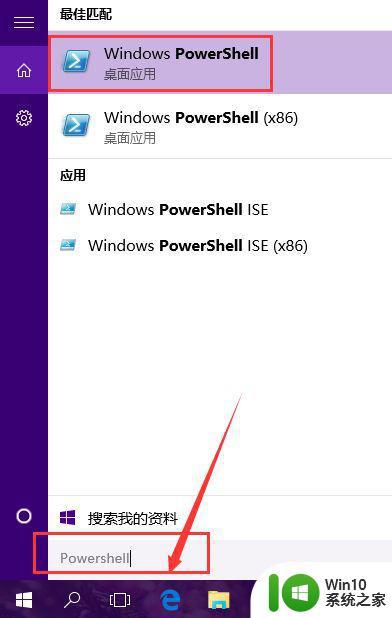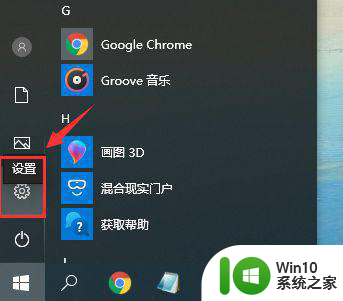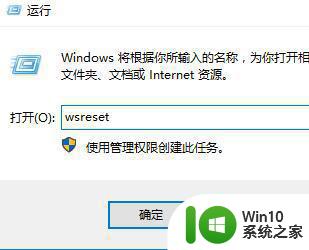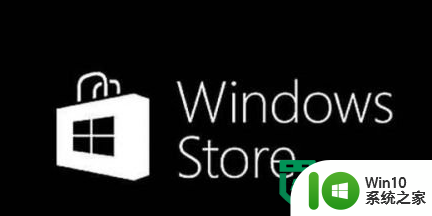win10应用商店免密付费如何开启 win10应用商店付费免密设置教程
更新时间:2024-02-17 09:07:06作者:yang
如今随着科技的不断进步,Win10应用商店成为了许多人获取软件和应用的首选平台,有时候我们希望在购买应用时能够免去繁琐的密码输入步骤,提升支付的便捷性。如何开启Win10应用商店的免密付费功能呢?在本文中我们将为您详细介绍Win10应用商店付费免密设置的教程,让您轻松掌握这一便利功能。无需再为输入密码而烦恼,只需简单的设置,即可享受到更加快捷的购买体验。
具体方法:
1、打开应用商店。
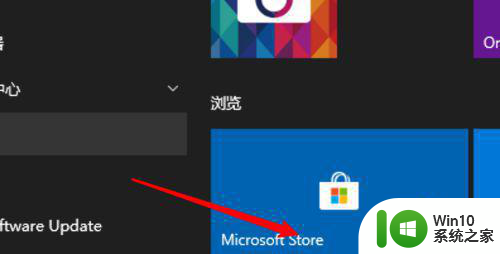
2、点击小圆点。

3、点击设置。
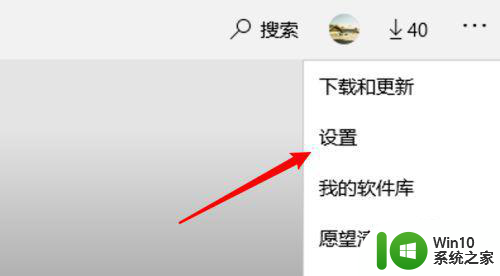
4、下拉页面。
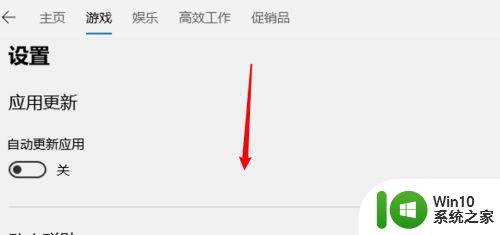
5、点击免密支付开关。
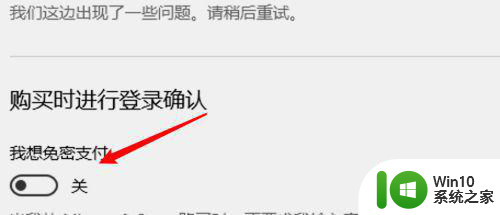
6、打开后就可以免密支付了。
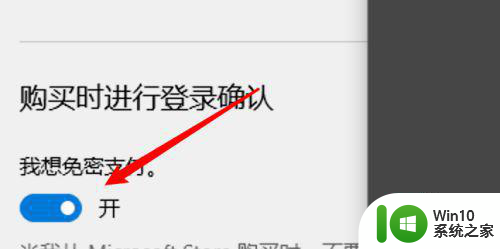
以上就是win10应用商店免密付费如何开启的全部内容,有出现这种现象的小伙伴不妨根据小编的方法来解决吧,希望能够对大家有所帮助。